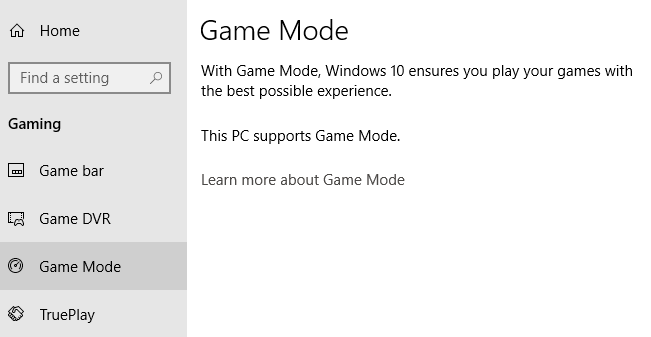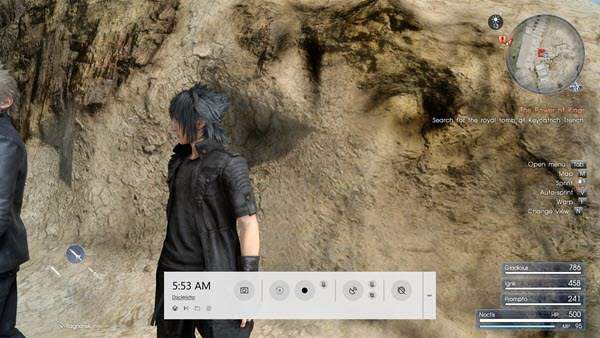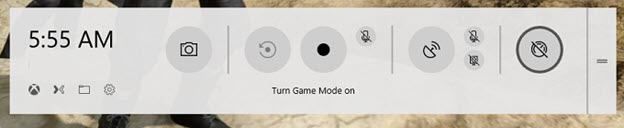对于游戏玩家来说,Windows的最新版本是一个混血儿。您无需在网上进行大量搜索就可以发现游戏玩家对Windows 10游戏性能不满意的抱怨。并非每个人都如此,但似乎已经足够引起人们的关注。
Windows的每次更新似乎都会带来新的抱怨。它可能始于首次重大的Creators更新,此后许多游戏玩家发现他们最喜欢的游戏口吃不住且帧频不一致。
帮助似乎也无法预测。最初成功的修复程序之一非常简单-在Xbox应用程序中关闭Game DVR。
游戏模式对救援有帮助吗?
但是,这一切并没有丢失,因为Windows 10中有一个特殊的模式,称为Game Mode。。游戏模式的作用是使您正在玩的视频游戏在计算机上排名第一。这意味着,如果任何后台进程(例如防病毒程序或Windows Update)在您的游戏中造成卡顿现象,则现在将其抑制。
听起来不错吧?好吧,请放宽您的期望,因为在大多数情况下,游戏模式不会提高您的最大每秒帧数。 可以帮助您保持稳定的性能。
<!-In_content_1 all:[300x250] / dfp:[640x360]- - >
此外,如果您想最大限度地利用当前装备,并启用游戏模式,请务必阅读如何在旧PC上流畅地玩游戏 上的帖子。
测试用例
我们用来测试游戏模式的计算机完美地展示了此功能如何在Windows 10中提高游戏性能。这是一款Haswell 4690K,时钟频率为4Ghz,具有16GB RAM和Radeon R9 390。
它还配备了三星850 EVO SSD。它不是2018年的尖端游戏PC,而是一个典型游戏玩家可能拥有的普通计算机的良好指示器。
这台计算机特别显示出Windows 8.1和Windows 10之间的性能存在明显差异。在Windows 8.1上,游戏流畅自如。在Windows 10的原始安装上也是如此,但是,一旦我们安装了所有更新,相同的游戏(使用相同的设置)就会随机间隔出现令人发指的口吃。
回滚到Windows 8.1,所有这些问题都消失了。因此,我们可以肯定Windows 10是罪魁祸首,尤其是因为我们在两种情况下都使用了最新的驱动程序。
在《巫师3》,《最终幻想XV》等游戏以及《孤岛危机》中的旧游戏中启用游戏模式对一致性产生了直接的影响,并完全消除了我们经历的随机卡顿现象。请记住,您的里程会有所不同,但是亲自尝试非常容易!
如何启用游戏模式
在尝试游戏模式之前,请执行以下操作:
现在,启动要尝试使用“游戏模式”的游戏。您需要分别为每个标题启用游戏模式。在这种情况下,我们以Steam的Final Fantasy XV为例。
一旦游戏启动并运行,按下Windows键和“ G”,将弹出游戏栏。
此圆形按钮游戏栏最右侧是“游戏模式”开关。由于您可能没有鼠标优先级,请点击TAB键,直到突出显示游戏模式按钮。
现在按Enter启用游戏模式。然后再次按Win + G以关闭游戏栏。
现在就开始玩游戏吧!希望您的性能问题将消失或大大减少。尽情享受吧!